信息技术教案《艺术字的使用》
- 格式:doc
- 大小:19.00 KB
- 文档页数:2

人教版信息技术四上第6课《使用艺术字》word教案课题:第六课使用艺术字(插入艺术字,改变艺术字的位置和大小)讲课人:阿曼古丽.图尔荪课时安排:1课时教学目标:认识目标:这一节课学生要紧把握艺术字的操作点,调整操纵点和旋转的概念。
技能目标:1.学会插入艺术字的方法和使用。
2.把握改变艺术字的位置和大小方法。
情感目标:让学生提高创新能力,加强操作能力,养成使用运算机的良好适应。
教学重点:分清晰艺术字的操作点,调整操纵点和旋转的关系。
教学难点:学会插入艺术字的方法,把握调整“艺术字”的大小和位置。
教学预备:预备好机房。
教学方法:用全面讲清晰,向学生提问方法,提高学生的学习积极性和手动能力。
教学过程和内容:上课前我们回忆一下上一节课的内容。
同学们如何复制文字呢?导入新课:同学们在你们在各种教学教材里面见到过下面一样艺术字吗?你们想学习吗?那,我给你们介绍一下插入艺术字的过程。
一:插入艺术字“我的妈妈”第一步:启动Microsoft office Word 2003文档。
第二步:单击“插入”菜单中的“图片”选项,显现菜单中,单击其中的“艺术字”命令。
这时候显现“‘艺术字’”对话框。
第三步:单击自己喜爱的一种样式,然后单击“确定”按钮。
第四步:显现“编辑‘艺术字’文字”对话框后,输入“我的妈妈”。
然后单击那个对话框里的“字体”选择框,在下拉列表里选择一种字体,再单击“字号”选择框,在下拉列表里选择一种字号。
第五步:单击“确定”按钮。
文档中就会显现艺术字。
我们为了专门容易改变艺术字的各种状态,能够调整文字围绕。
我们单击艺术字后能够看到,艺术字的四周有8个圆形,叫做操作点。
还会显现黄色的菱形框,叫做调整操纵点。
文字围绕也会显现绿色的圆形,叫做旋转。
旋转调整操纵点操作点二.改变艺术字的位置和大小插入艺术字后,假如位置和大小不合适,能够适当调整。
改变艺术字的位置和大小:第一步:把鼠标指针向艺术字,当它变成形时,按住鼠标左键拖动,把艺术字拖到适合的位置。

信息技术教案《艺术字的使用》【教学目的与要求】(1)通过学习,掌握文字修饰的基本方法,并能熟练操作。
(2)掌握插入艺术字的方法并能对艺术字进行简单调整。
(3)培养学生良好的审美能力,激发学生的学习兴趣。
【教学重点与难点】插入艺术字。
【课时安排】1课时。
[教学目标]通过教学,使学生初步掌握文字修饰的基本方法及插入艺术字的步骤,能使用所学方法进行文字的修饰加工,培养自主探索的学习能力,激发学生学习计算机的兴趣。
[教学重难点分析]文字修饰是文章排版的基础,应作为重点内容让学生掌握。
教学过程:一、复习引入同学们,Word 不但提供了改变字的大小、字体、字的颜色等文字修饰功能,还提供了加粗、斜体、下划线等丰富多彩的文字修饰效果,还可以在文章中插入多种样式的艺术字(出示效果图)。
同学们现在看到的就是利用这些方法做成的,漂亮吗?想学习这些方法吗?我们今天来学习《第11课艺术字的使用》(板书课题)。
二、新授下面我们就针对《》这首诗,边学边练,把它修饰成挂图上的效果。
1.在文章中插入艺术字师:在文章中插入艺术字,可以使文章的版面更加漂亮,更有风格。
怎样在文中插入艺术字,请同学自学书上“试一试”内容后回答。
(1)定位光标,单击绘图工具栏上的“插入艺术字”按钮。
(2)在弹出的“‘艺术字’库”对话框中,单击需要的艺术字式样,然后单击“确定”按钮。
(3)在出现的“编辑‘艺术字’文字”对话框中选择字体和字号后,输入文字“江雪”,单击“确定”按钮。
上机练习操作:用艺术字作为《》一诗标题。
师巡视指导。
2.艺术字的简单调整(1)移动艺术字鼠标器指向艺术字时,指针变为“十”字箭头时,拖动鼠标器可移动艺术字。
(2)调整艺术字的大小在艺术字上单击,艺术字周围出现八个正方形的调节柄,指针移到调节柄上(指针成双箭头),拖动鼠标器可改变艺术字的大小。
(3)调整倾斜或扭曲选取艺术字,点击艺术字旁黄色小方块,拖动鼠标器来倾斜或扭曲艺术字。
(4)旋转艺术字选取艺术字后,单击“绘图”工具栏的自由旋转按钮,在艺术字的四角出现四个小绿点,拖动小绿点,可以旋转艺术字。
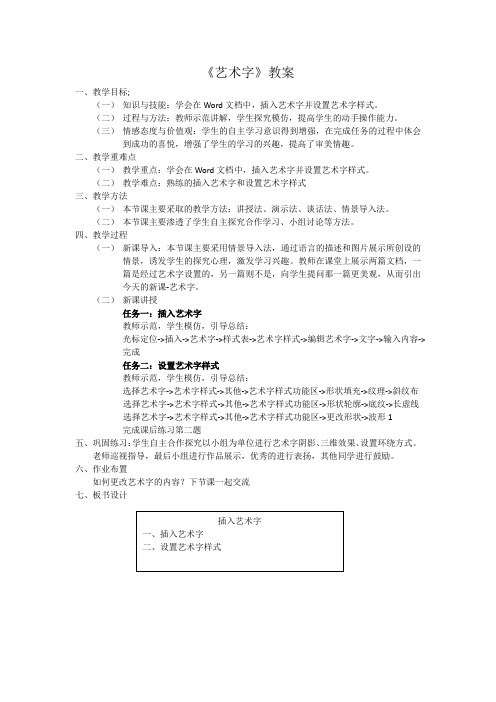
《艺术字》教案一、教学目标;(一)知识与技能:学会在Word文档中,插入艺术字并设置艺术字样式。
(二)过程与方法:教师示范讲解,学生探究模仿,提高学生的动手操作能力。
(三)情感态度与价值观:学生的自主学习意识得到增强,在完成任务的过程中体会到成功的喜悦,增强了学生的学习的兴趣,提高了审美情趣。
二、教学重难点(一)教学重点:学会在Word文档中,插入艺术字并设置艺术字样式。
(二)教学难点:熟练的插入艺术字和设置艺术字样式三、教学方法(一)本节课主要采取的教学方法:讲授法、演示法、谈话法、情景导入法。
(二)本节课主要渗透了学生自主探究合作学习、小组讨论等方法。
四、教学过程(一)新课导入:本节课主要采用情景导入法,通过语言的描述和图片展示所创设的情景,诱发学生的探究心理,激发学习兴趣。
教师在课堂上展示两篇文档,一篇是经过艺术字设置的,另一篇则不是,向学生提问那一篇更美观,从而引出今天的新课-艺术字。
(二)新课讲授任务一:插入艺术字教师示范,学生模仿,引导总结:光标定位->插入->艺术字->样式表->艺术字样式->编辑艺术字->文字->输入内容->完成任务二:设置艺术字样式教师示范,学生模仿,引导总结:选择艺术字->艺术字样式->其他->艺术字样式功能区->形状填充->纹理->斜纹布选择艺术字->艺术字样式->其他->艺术字样式功能区->形状轮廓->底纹->长虚线选择艺术字->艺术字样式->其他->艺术字样式功能区->更改形状->波形1完成课后练习第二题五、巩固练习:学生自主合作探究以小组为单位进行艺术字阴影、三维效果、设置环绕方式。
老师巡视指导,最后小组进行作品展示,优秀的进行表扬,其他同学进行鼓励。
六、作业布置如何更改艺术字的内容?下节课一起交流七、板书设计。

小学信息技术使用艺术字教案信息技术是现代社会不可或缺的一部分,不论是在生活中还是在学习中,信息技术都起到了至关重要的作用。
小学阶段是孩子们开始接触信息技术的时期,因此编写一份针对小学生的信息技术使用艺术字教案十分必要。
教案名称:信息技术使用艺术字教案一、教学目标1.了解艺术字的概念和应用场景。
2.掌握信息技术中使用艺术字的基本操作。
3.培养创造力和美感。
二、教学内容1.艺术字的定义和应用场景。
2.艺术字的基本操作技巧。
3.设计并应用艺术字。
三、教学步骤1.导入通过图片和视频展示不同场景下的艺术字应用,让学生了解艺术字的定义和应用场景,并引发学生对艺术字的兴趣。
2.理论知识阐释通过简单易懂的语言,向学生介绍艺术字的概念,并举例说明艺术字在不同领域中的应用,如宣传海报、广告标语等。
3.技术操作讲解通过教师实操演示,教授学生艺术字的基本操作技巧,包括选取字体、字体样式选择、字体大小调整、字间距和行间距调整等。
4.分组练习将学生分组,在电脑实验室或使用平板电脑的环境下,进行艺术字使用的实践练习。
每个小组选择一个主题,使用所学技巧设计一份含有艺术字的作品。
5.展示交流每个小组展示他们设计的作品,其他小组对其作品进行评论和欣赏,激发学生的创造力和美感。
6.作品发布将学生设计的艺术字作品发布到学校内部平台或展示墙上,让更多人欣赏和学习。
四、教学要点1.艺术字的定义和应用场景。
2.艺术字的基本操作技巧。
3.创造力和美感的培养。
五、教学辅助工具1.教师电脑或平板电脑。
2.投影仪和音响设备。
3.学生电脑或平板电脑。
六、教学评估1.观察学生在课堂上的参与度和表现。
2.评价学生设计的艺术字作品的创意性和美感。
七、教学延伸1.将艺术字技巧与其他应用场景相结合,如幻灯片制作、电子邮件设计等。
2.鼓励学生继续探索和学习更多艺术字的技巧和应用。
通过这份小学信息技术使用艺术字教案,学生将能够学习到使用艺术字的基本操作技巧,培养创造力和美感。

《使用艺术字》说课稿一、说教材1、教材分析:本课是华科版小学《信息技术》三年级Word中的内容,在此之前,学生已经学过了设置字体、字号、颜色,具备了简单的Word操作能力,学习插入艺术字并不难。
日常生活中的艺术字应用(书籍、电视广告、店面装饰等)也为学生的认知奠定了感性基础。
本节课主要是帮助学生学习艺术字的使用方法和技巧,为今后学习插入图片乃至幻灯片制作奠定基础。
2、教学目标:(基于对大纲的理解和教材的把握我制定了如下教学目标)知识目标:通过对比观察,认识艺术字的特点,了解艺术字的各种样式。
能力目标:通过实践操作,使学生掌握插入艺术字的方法。
熟练操作技能,提高学生对广告图片的观察、理解能力和创新能力。
情感目标:在活动中,培养学生对艺术字的兴趣和审美情趣,引导学生认识环保、节水、爱护动物的重要性。
(这样的目标设定不仅注重学生知识技能的培养,同时也关注孩子的情感教育,做到了教学目标的多元化。
)3、教学重难点:教学重点:插入艺术字的方法。
(根据教材要求和我班学生的特点我把难点确定如下:)教学难点:1、根据需要修改艺术字 2、如何设计恰当合理的广告词。
二、说教法学法信息技术教学大纲明确指出:知识及技能的传授应以完成典型“任务”为主。
因此本课以“任务驱动法”为主,从一些学生喜闻乐见的信息处理任务出发,引导学生由易到难完成任务,以培养学生对信息技术的兴趣和意识,使学生具有获取、传输、处理和应用信息的能力,从而把信息技术作为支持终身学习和合作学习的手段。
同时,在教学过程中辅之以比较法、演示法,并借用了艺术课的“三位一体(即欣赏、技能、情感)”教学法,以期达到教学效果的最优化。
故此本课教学过程中,巧妙设计,让学生带着一个个任务通过课堂讨论、相互合作、实际操作等方式,自我探索、自主学习,使学生在完成任务的过程中不知不觉实现知识的传递、迁移和融合。
(在以学为本这一理念的指导下,我设计了如下教学流程)三、说教学过程:第一环节:情境感知揭示课题首先出示艺术字作品请学生欣赏,并说一说你喜欢吗?为什么?学生会说出艺术字的美,生动活泼、颜色漂亮,我则因势利导,讲解艺术字不仅生动、漂亮,而且样式新颖。

小学信息技术插入艺术字教案信息技术是现代社会中不可或缺的一项技能,对于小学生来说,学习信息技术能够增强他们的学习能力和创造力。
而艺术字作为一种美学表现形式,可以让孩子们在信息技术学习中更加有趣和富有创造性。
本篇文章将为大家分享一份小学信息技术插入艺术字的教案,帮助教师们更好地引导学生们学习信息技术和艺术字。
一、教学目标通过学习本教案,学生将能够:1.了解和理解艺术字的概念和特点;2.学会使用计算机软件插入艺术字;3.发挥创造力,设计出属于自己的艺术字作品。
二、教学准备1.计算机教室,每个学生配备一台电脑;2.安装好相关的插入艺术字的软件;3.提前准备好一些艺术字的例子,供学生们参考;4.备有打印设备,以便学生们将自己设计的艺术字打印出来。
三、教学步骤1.导入(10分钟)教师向学生们展示一些著名的艺术字作品,引发学生们对艺术字的兴趣和好奇心。
同时,引导学生们思考艺术字可以应用在哪些场景中并起到什么作用。
2.概念讲解(10分钟)教师向学生们介绍艺术字的概念和特点,包括字体的样式、笔画的特点以及艺术字在设计中的应用等。
通过图片和文字的结合,帮助学生们更好地理解和掌握。
3.软件使用(30分钟)教师向学生们演示如何使用插入艺术字的软件,包括安装、打开和基本操作等。
同时,向学生们展示一些常用的艺术字软件,并简要介绍其特点和功能。
4.学生实践(60分钟)学生们根据教师的指导,自行打开软件并进行操作。
首先,教师可以给学生们一些简单的字体练习,锻炼他们的操作能力。
然后,引导学生们根据自身的兴趣和想象力设计出自己的艺术字作品。
可以提供一些素材和字体模板供学生们参考,但鼓励他们发挥创造力,设计独特的作品。
5.作品展示与评价(20分钟)学生们将自己设计的艺术字作品展示给全班同学。
同学们可以对作品进行评价和欣赏,并提出改进建议。
教师也可以对学生的作品进行评价,给予肯定和鼓励。
6.拓展延伸(10分钟)教师向学生们介绍一些成功的艺术字设计案例,并与他们讨论其中的特点和技巧。
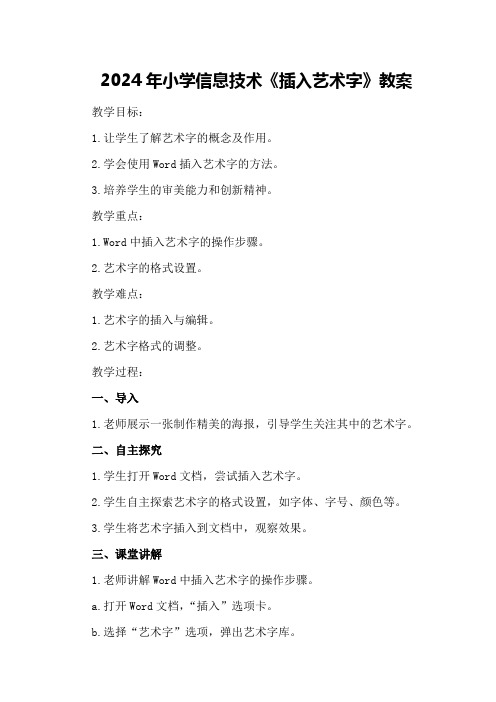
2024年小学信息技术《插入艺术字》教案教学目标:1.让学生了解艺术字的概念及作用。
2.学会使用Word插入艺术字的方法。
3.培养学生的审美能力和创新精神。
教学重点:1.Word中插入艺术字的操作步骤。
2.艺术字的格式设置。
教学难点:1.艺术字的插入与编辑。
2.艺术字格式的调整。
教学过程:一、导入1.老师展示一张制作精美的海报,引导学生关注其中的艺术字。
二、自主探究1.学生打开Word文档,尝试插入艺术字。
2.学生自主探索艺术字的格式设置,如字体、字号、颜色等。
3.学生将艺术字插入到文档中,观察效果。
三、课堂讲解1.老师讲解Word中插入艺术字的操作步骤。
a.打开Word文档,“插入”选项卡。
b.选择“艺术字”选项,弹出艺术字库。
c.选择喜欢的艺术字样式,“确定”。
d.输入文字,调整字体、字号、颜色等。
e.将艺术字插入到文档中。
2.老师讲解艺术字的格式设置。
a.选中艺术字,“格式”选项卡。
b.设置艺术字的字体、字号、颜色等。
c.调整艺术字的排列方式,如居中、左对齐等。
四、实践操作1.学生根据老师的讲解,再次尝试插入艺术字。
2.学生自主设置艺术字的格式,尝试不同的效果。
3.学生将艺术字插入到文档中,展示自己的作品。
五、课堂小结1.学生分享自己在操作过程中遇到的问题及解决方法。
六、课后作业1.学生利用所学知识,制作一张以“我的梦想”为主题的海报。
2.海报中要求插入至少两个艺术字,并合理设置格式。
教学反思:本节课通过引导学生自主探究和实践操作,让学生掌握了Word中插入艺术字的方法。
在课堂讲解环节,老师详细讲解了操作步骤和格式设置,帮助学生更好地理解艺术字的应用。
在实践操作环节,学生积极参与,展示了自己的创意。
整体教学效果较好,达到了预期目标。
但在课后作业环节,部分学生可能还需要进一步巩固所学知识,以提高海报的整体效果。
重难点补充:教学重点:1.Word中插入艺术字的操作步骤。
老师:“同学们,现在我们一起来学习如何在Word中插入艺术字。

四年级上信息技术教案-使用艺术字_人教新课标课题:第6课使用艺术字教学目的:知识和能力目标:1、学会插入艺术字。
2、学会调整艺术字大小和位置的方法。
3、掌握修改艺术字颜色的方法。
情感态度价值目标:1、了解文档中插入艺术字的意义和作用,培养学生的实践能力、创新能力和自学能力,提高学生的信息处理能力。
2、提高学生的文字审美能力和鉴赏能力。
教学重点:使用艺术字的意义及操作方法,插入艺术字的方法的掌握。
教学难点:学会调整艺术字,将插入的艺术字调整得美丽漂亮。
教学准备:一份Word2019的艺术字作品;调整好电脑室计算机。
教学过程:一、导入新课前面我们已经学习了设置文字的字体,字号以及颜色等美化文字的方法,今天我们还要来学习一种使文字更加漂亮的方法。
我们先来看一幅作品: (展示作品)同学们看这作品里面的字漂亮不漂亮?你们想不想学?它们是怎么做出来的呢?下面就请同学们跟我一起来学习“插入艺术字”的方法。
二、插入艺术字插入艺术字的方法:(1)单击菜单栏中的“插入”;(2)指向图片;(3)指向艺术字单击。
“动手做”。
(学生自己根据演示的“动手做”的操作步骤进行练习,实时监控、指导和点评。
然后再完成P.53练习1。
)三、改变艺术字的位置和大小(带领学生学习修改艺术字的方法)(1)选定艺术字(指向艺术字单击);(2)调整艺术字;A、改变艺术字的大小(拖动控制点)。
B、移动艺术字的位置(指向艺术字当鼠标指针呈"四箭头"时拖动即可移动。
(3)改变艺术字的字体,字号及样式。
(4)旋转艺术字(单击艺术字工具栏上的"自由旋转"按钮,拖动绿色圆点即可。
练一练:P.53练习2。
(学生自己根据演示的操作步骤进行练习,实时监控、指导和点评。
然后再完成P.53练习2。
并启发学生自由发挥。
)四、改变艺术字的填色方式和艺术字的形状“动手做”。
实时监控、指导和点评。
)五、课堂小结概括总结本节课的教学内容,使学生对插入艺术字的知识和技能形成一个完整的知识结构体系;总结多数学生在上机操作时出现的普遍性问题。

2024年小学信息技术《插入艺术字》教案一、教学内容本节课选自小学信息技术教材《计算机基础与网络应用》第四章第四节“插入艺术字”。
详细内容包括:艺术字的概念与用途、插入艺术字的操作步骤、艺术字格式的设置、艺术字的保存与导出。
二、教学目标1. 知识与技能:学生能够了解艺术字的概念,掌握插入艺术字的方法,学会设置艺术字的格式,并能够保存和导出艺术字。
2. 过程与方法:培养学生动手操作能力,激发学生的创新意识,提高学生审美观念。
3. 情感态度与价值观:培养学生对信息技术的兴趣,激发学生主动探索的精神。
三、教学难点与重点教学难点:艺术字格式的设置。
教学重点:插入艺术字的操作步骤。
四、教具与学具准备教具:多媒体教学设备、投影仪。
学具:计算机、教材、练习册。
五、教学过程1. 实践情景引入(5分钟)利用多媒体展示一组设计精美的艺术字,让学生观察并讨论艺术字的特点与应用场景。
2. 新课导入(10分钟)介绍艺术字的概念与用途,引导学生了解艺术字在生活中的应用。
3. 插入艺术字操作步骤讲解(15分钟)详细讲解插入艺术字的操作步骤,包括打开文档、选择插入菜单、选择艺术字样式等。
4. 艺术字格式设置讲解(15分钟)讲解如何设置艺术字的字体、字号、颜色、阴影等格式。
5. 随堂练习(20分钟)学生跟随教师操作,亲自插入艺术字并设置格式。
6. 课堂小结(5分钟)7. 作业布置(5分钟)布置课后作业,要求学生课后练习插入艺术字。
六、板书设计1. 艺术字概念2. 插入艺术字操作步骤3. 艺术字格式设置4. 课后作业七、作业设计1. 作业题目:请同学们运用今天所学的插入艺术字的方法,制作一份精美的贺卡。
2. 答案:学生完成作业后,教师进行评价与指导。
八、课后反思及拓展延伸2. 拓展延伸:引导学生探索更多关于艺术字的应用,如设计海报、邀请函等,提高学生的创新意识。
重点和难点解析需要重点关注的细节包括:1. 教学难点:艺术字格式的设置。

信息技术教案《艺术字的使用》(小学学案资料一、教学内容本节课的教学内容选自小学信息技术教材第四章第三节《艺术字的使用》。
详细内容包括:认识艺术字的概念,学会在文档中使用艺术字,掌握艺术字的编辑与美化方法,以及运用艺术字进行创意设计。
二、教学目标1. 知识与技能:让学生掌握艺术字的概念,学会在文档中插入、编辑和美化艺术字。
2. 过程与方法:通过实践操作,培养学生运用艺术字进行创意设计的能力。
3. 情感态度与价值观:激发学生对信息技术的兴趣,提高审美素养,培养学生的创新意识。
三、教学难点与重点教学难点:艺术字的编辑与美化方法。
教学重点:认识艺术字,学会在文档中使用艺术字,以及运用艺术字进行创意设计。
四、教具与学具准备1. 教具:计算机、投影仪、教学PPT。
2. 学具:学生每人一台计算机,安装有Word软件。
五、教学过程1. 导入新课:通过展示一组使用艺术字的创意作品,激发学生对本节课的兴趣。
2. 知识讲解:(1)介绍艺术字的概念。
(2)讲解艺术字的使用方法,包括插入、编辑和美化。
3. 实践操作:(1)学生跟随教师一起操作,学会在Word文档中插入艺术字。
(2)学生自主尝试,掌握艺术字的编辑与美化方法。
4. 例题讲解:(1)展示一个简单的艺术字设计案例,分析其设计思路和步骤。
(2)学生按照步骤进行操作,完成案例。
5. 随堂练习:(1)学生自主设计一个艺术字作品,要求使用本节课所学的编辑与美化方法。
(2)学生相互展示作品,进行评价和交流。
(2)布置课后作业,引导学生进行拓展学习。
六、板书设计1. 艺术字的概念2. 艺术字的使用方法插入编辑美化3. 创意设计步骤七、作业设计1. 作业题目:设计一个关于“春天”的艺术字作品。
2. 答案要求:(1)作品要求使用艺术字,并运用本节课所学的编辑与美化方法。
(2)作品主题突出,创意新颖。
八、课后反思及拓展延伸2. 拓展延伸:引导学生课后继续学习艺术字的相关知识,尝试使用其他软件进行艺术字设计,提高创新能力。

使用艺术字(说课稿)《使用艺术字》说课稿一、说教材1、教材分析:本课是华科版小学《信息技术》三年级Word中的内容,在此之前,学生已经学过了设置字体、字号、颜色,具备了简单的Word操作能力,学习插入艺术字并不难。
日常生活中的艺术字应用(书籍、电视广告、店面装饰等)也为学生的认知奠定了感性基础。
本节课主要是帮助学生学习艺术字的使用方法和技巧,为今后学习插入图片乃至幻灯片制作奠定基础。
2、教学目标:(基于对大纲的理解和教材的把握我制定了如下教学目标)知识目标:通过对比观察,认识艺术字的特点,了解艺术字的各种样式。
能力目标:通过实践操作,使学生掌握插入艺术字的方法。
熟练操作技能,提高学生对广告图片的观察、理解能力和创新能力。
情感目标:在活动中,培养学生对艺术字的兴趣和审美情趣,引导学生认识环保、节水、爱护动物的重要性。
(这样的目标设定不仅注重学生知识技能的培养,同时也关注孩子的情感教育,做到了教学目标的多元化。
)3、教学重难点:教学重点:插入艺术字的方法。
(根据教材要求和我班学生的特点我把难点确定如下:)教学难点:1、根据需要修改艺术字2、如何设计恰当合理的广告词。
二、说教法学法信息技术教学大纲明确指出:知识及技能的传授应以完成典型“任务”为主。
因此本课以“任务驱动法”为主,从一些学生喜闻乐见的信息处理任务出发,引导学生由易到难完成任务,以培养学生对信息技术的兴趣和意识,使学生具有获取、传输、处理和应用信息的能力,从而把信息技术作为支持终身学习和合作学习的手段。
同时,在教学过程中辅之以比较法、演示法,并借用了艺术课的“三位一体(即欣赏、技能、情感)”教学法,以期达到教学效果的最优化。
故此本课教学过程中,巧妙设计,让学生带着一个个任务通过课堂讨论、相互合作、实际操作等方式,自我探索、自主学习,使学生在完成任务的过程中不知不觉实现知识的传递、迁移和融合。
(在以学为本这一理念的指导下,我设计了如下教学流程)三、说教学过程:第一环节:情境感知揭示课题首先出示艺术字作品请学生欣赏,并说一说你喜欢吗?为什么?学生会说出艺术字的美,生动活泼、颜色漂亮,我则因势利导,讲解艺术字不仅生动、漂亮,而且样式新颖。

《使用艺术字》教学设计一、教学目标1、让学生了解艺术字的特点和用途。
2、使学生掌握在相关软件中插入和编辑艺术字的方法。
3、培养学生的创新思维和审美能力,能够根据实际需求设计出美观、合适的艺术字。
二、教学重难点1、教学重点(1)艺术字的插入方法。
(2)艺术字格式的设置,如字体、字号、颜色、形状等。
2、教学难点(1)如何根据文本内容和使用场景选择合适的艺术字样式。
(2)对艺术字进行个性化的编辑和调整,使其与整体设计风格相协调。
三、教学方法1、讲授法:讲解艺术字的基本概念、特点和操作方法。
2、演示法:通过演示软件操作过程,让学生直观地了解如何插入和编辑艺术字。
3、实践法:安排学生进行实际操作,巩固所学知识和技能。
4、讨论法:组织学生讨论艺术字的应用场景和设计思路,培养学生的创新思维和合作能力。
四、教学准备1、计算机教室,安装好相关软件。
2、多媒体教学课件,包含艺术字的示例和操作步骤演示。
3、学生练习素材,如文本内容、图片等。
五、教学过程1、导入(3 分钟)通过展示一些包含艺术字的海报、宣传单页等作品,引导学生观察并思考艺术字在其中的作用,激发学生的学习兴趣。
提问:同学们,在这些作品中,你们觉得艺术字有什么特别之处?它为什么能吸引我们的注意力?2、知识讲解(7 分钟)(1)介绍艺术字的概念和特点,如独特的字体样式、丰富的色彩、多样的形状等,让学生对艺术字有初步的认识。
(2)讲解艺术字在不同场景中的应用,如文档标题、广告设计、贺卡制作等,让学生了解艺术字的实用性。
3、操作演示(10 分钟)(1)打开相关软件(如 Word),演示如何插入艺术字。
步骤:点击“插入”选项卡“艺术字” 选择喜欢的艺术字样式在弹出的文本框中输入文字。
(2)演示艺术字格式的设置,包括字体、字号、颜色、加粗、倾斜、阴影、三维效果等。
(3)展示如何调整艺术字的形状和大小,如拉伸、旋转等。
4、学生实践(15 分钟)学生根据教师提供的练习素材,尝试插入和编辑艺术字。

四年级上册信息技术教案《2.6使用艺术字》人教新课标一. 教材分析《2.6使用艺术字》这一课是人教新课标四年级上册信息技术教材的一部分。
通过本节课的学习,让学生掌握在电脑文档中插入和编辑艺术字的方法,培养学生的信息素养和审美能力,提高他们在信息技术课上的动手操作能力。
二. 学情分析四年级的学生已经具备了一定的电脑操作基础,对Word等办公软件有了初步的了解。
但他们在艺术字的插入和编辑方面还没有系统的认识,需要在本节课上进行深入学习。
同时,学生对新鲜事物充满好奇,积极性高,有利于课堂的开展。
三. 教学目标1.知识与技能:学会在Word文档中插入艺术字,并掌握编辑艺术字的方法。
2.过程与方法:通过小组合作、探究学习,培养学生的团队协作能力和问题解决能力。
3.情感、态度与价值观:提高学生对信息技术的学习兴趣,培养学生的信息素养和审美能力。
四. 教学重难点1.重点:艺术字的插入和编辑方法。
2.难点:艺术字的样式选择和字体效果设置。
五. 教学方法1.任务驱动法:通过设定具体任务,引导学生动手操作,巩固所学知识。
2.合作学习法:分组进行讨论和实践,培养学生团队协作能力。
3.启发式教学法:教师提问,学生思考,激发学生思维,提高课堂互动性。
六. 教学准备1.电脑和投影仪:确保每个学生都能看到教学屏幕。
2.Word软件:用于教学操作演示和练习。
3.教学素材:准备一些艺术字样式和字体效果,用于教学展示。
七. 教学过程1.导入(5分钟)教师通过提问方式引导学生回顾上一课所学内容,为新课的学习做好铺垫。
同时,向学生介绍本节课的学习内容:使用艺术字。
2.呈现(10分钟)教师通过演示的方式,展示在Word文档中插入艺术字的方法,包括插入艺术字、编辑艺术字的样式和字体效果等。
过程中,教师讲解相关知识点,让学生对艺术字有更直观的认识。
3.操练(10分钟)学生根据教师提供的任务,分组进行实践操作。
教师巡回指导,解答学生在操作过程中遇到的问题。


《使用艺术字》说课稿尊敬的各位评委、老师:大家好!今天我说课的题目是《使用艺术字》。
下面我将从教材分析、学情分析、教学目标、教学重难点、教法与学法、教学过程、教学反思这几个方面来展开我的说课。
一、教材分析《使用艺术字》是信息技术课程中的一项重要内容,通常在小学或初中阶段的信息技术教材中有所涉及。
本节课的教学内容旨在让学生掌握在文档中插入和编辑艺术字的方法,以增强文档的美观性和吸引力。
通过学习艺术字的使用,学生能够将所学知识应用到实际的文档创作中,如制作海报、贺卡、手抄报等,提高学生的信息素养和创新能力。
同时,这也为后续学习更复杂的文档排版和设计打下基础。
二、学情分析本节课的教学对象是_____年级的学生。
这个阶段的学生已经具备了一定的计算机操作基础,对新鲜事物充满好奇心和求知欲。
他们在之前的学习中已经掌握了文字的输入和基本的文档编辑方法,但对于如何让文档更加美观和富有创意还缺乏足够的认识和技能。
然而,学生在学习过程中可能会存在个体差异,有些学生可能会较快地掌握新技能,而有些学生可能需要更多的时间和指导。
因此,在教学过程中,我将注重分层教学,关注每个学生的学习进度,及时给予帮助和鼓励。
三、教学目标基于对教材和学情的分析,我确定了以下教学目标:1、知识与技能目标(1)学生能够了解艺术字的特点和作用。
(2)掌握在文档中插入艺术字的方法。
(3)学会对艺术字进行格式设置,如字体、字号、颜色、形状等。
2、过程与方法目标(1)通过自主探究和小组合作,培养学生的动手操作能力和解决问题的能力。
(2)在创作过程中,提高学生的审美意识和创新能力。
3、情感态度与价值观目标(1)让学生体验成功的喜悦,增强学习信息技术的自信心。
(2)培养学生的团队合作精神和交流分享的意识。
四、教学重难点1、教学重点(1)掌握在文档中插入艺术字的方法。
(2)能够对艺术字进行基本的格式设置,如字体、字号、颜色等。
2、教学难点(1)根据文档的内容和风格,合理选择和设计艺术字的样式。

小学信息技术教案使用艺术字信息技术在现代社会中扮演着重要的角色,其在小学教育中的教学也日益受到关注。
本文将围绕小学信息技术课程教案的设计方法,结合使用艺术字的特点,探讨如何有效地指导学生学习信息技术知识。
一、教案的引入部分为了激发学生的学习兴趣,教案的引入部分可以选择一种有趣的艺术字体进行呈现。
艺术字具有独特的造型和精致的细节,可以吸引学生的眼球,营造积极的学习氛围。
可以通过幻灯片或手绘板书的方式,展示艺术字的魅力,引发学生对信息技术课程的兴趣与好奇心。
二、课程内容设计1. 艺术字的介绍针对小学生的认知特点,应以简洁明了的方式介绍什么是艺术字,它的来源和用途等基本概念。
此外,还应通过图文并茂的方式展示一些有趣的艺术字的例子,让学生感受到艺术字的独特魅力和创造力。
2. 制作艺术字学生可以通过电脑软件或手工制作的方式,学习制作艺术字的方法。
对于不同年龄段的学生,可以根据其能力和学习目标,设计不同的制作方式和步骤。
比如,可以引导学生使用计算机软件调整字体样式、颜色和大小,也可以引导学生使用手工工具绘制艺术字的线条和形状。
3. 艺术字的运用在信息技术课程中,艺术字可以与其他学科内容结合,进行创意表达和美化设计。
例如,在课程中设计一个海报、宣传册或是个人名片等作品,引导学生运用所学的艺术字技术进行设计。
同时,可以通过让学生制作个人博客或网站的方式,展示他们所掌握的艺术字技能,培养学生的创造力和表达能力。
三、教学方法和策略1. 激发学生的兴趣为了提高学生对信息技术课程的兴趣,可以结合艺术字的特点,引导学生参与到课堂的设计和制作过程中。
例如,可以设置小组合作项目,让学生共同设计一个海报或网站,发挥他们的创造力,自由发展艺术字的应用。
2. 运用多媒体技术辅助教学在介绍艺术字的概念和展示案例时,可以借助多媒体技术,如幻灯片、视频等,来增加教学的趣味性和直观性。
同时,可以让学生使用电脑进行艺术字的制作,通过实际操作来加深对艺术字技术的理解和掌握。
信息技术教案
《艺术字的使用》
【教学目的与要求】
(1)通过学习,掌握文字修饰的基本方法,并能熟练操作。
(2)掌握插入艺术字的方法并能对艺术字进行简单调整。
(3)培养学生良好的审美能力,激发学生的学习兴趣。
【教学重点与难点】插入艺术字。
【课时安排】1课时。
[教学目标]
通过教学,使学生初步掌握文字修饰的基本方法及插入艺术字的步骤,能使用所学方法进行文字的修饰加工,培养自主探索的学习能力,激发学生学习计算机的兴趣。
[教学重难点分析]
文字修饰是文章排版的基础,应作为重点内容让学生掌握。
教学过程:
一、复习引入
同学们,Word 不但提供了改变字的大小、字体、字的颜色等文字修饰功能,还提供了加粗、斜体、下划线等丰富多彩的文字修饰效果,还可以在文章中插入多种样式的艺术字(出示效果图)。
同学们现在看到的就是利用这些方法做成的,漂亮吗?想学习这些方法吗?我们今天来学习《第11课艺术字的使用》(板书课题)。
二、新授
下面我们就针对《》这首诗,边学边练,把它修饰成挂图上的效果。
1.在文章中插入艺术字
师:在文章中插入艺术字,可以使文章的版面更加漂亮,更有风格。
怎样在文中插入艺术字,请同学自学书上“试一试”内容后回答。
(1)定位光标,单击绘图工具栏上的“插入艺术字”按钮。
(2)在弹出的“‘艺术字’库”对话框中,单击需要的艺术字式样,然后单击“确定”按钮。
(3)在出现的“编辑‘艺术字’文字”对话框中选择字体和字号后,输入文字“江雪”,单击“确定”按钮。
上机练习操作:用艺术字作为《》一诗标题。
师巡视指导。
2.艺术字的简单调整
(1)移动艺术字
鼠标器指向艺术字时,指针变为“十”字箭头时,拖动鼠标器可移动艺术字。
(2)调整艺术字的大小
在艺术字上单击,艺术字周围出现八个正方形的调节柄,指针移到调节柄上(指针成双箭头),拖动鼠标器可改变艺术字的大小。
(3)调整倾斜或扭曲
选取艺术字,点击艺术字旁黄色小方块,拖动鼠标器来倾斜或扭曲艺术字。
(4)旋转艺术字
选取艺术字后,单击“绘图”工具栏的自由旋转按钮,在艺术字的四角出现四个小绿点,拖动小绿点,可以旋转艺术字。
(5)修改艺术字
选取艺术字后,双击,进入“编辑‘艺术字’文字”对话框,这时就可以修改文字内容了。
学生上机练习。
三、巩固练习完成书上“练一练”内容。
1.按要求编排《》一诗。
2.将标题“”二字换成艺术字,并将艺术字标题调整成合适效果。
四、课堂小结。